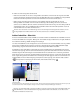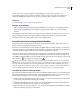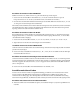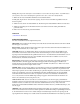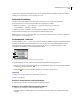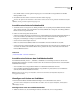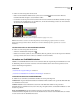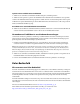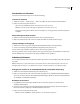Operation Manual
135
VERWENDEN VON PHOTOSHOP CS4
Farbe
Auswählen einer Farbe mit dem RGB-Modell
Wählen Sie eine Farbe aus, indem Sie deren rote, grüne und blaue Komponenten angeben.
1 Geben Sie im Adobe-Farbwähler in die Textfelder „R“, „G“ und „B“ numerische Werte ein. Legen Sie
Komponentenwerte von 0 bis 255 fest (0 steht für keine Farbe, 255 steht für die reine Farbe).
2 Um eine Farbe visuell mit dem Farbfeld und dem Farbregler auszuwählen, klicken Sie entweder auf „R“, „G“ oder
„B“ und passen Sie dann den Regler und das Farbfeld an.
Für die Farbe, auf die Sie klicken, wird am unteren Rand des Farbreglers der Wert 0 (keine Farbe) und am oberen Rand
255 (Maximum für diese Farbe) angezeigt. Im Farbfeld werden die Bereiche für die beiden anderen Komponenten
angezeigt (auf der horizontalen und auf der vertikalen Achse).
Auswählen einer Farbe mit dem Lab-Modell
Bei Auswahl einer Farbe auf der Grundlage des Lab-Farbmodells wird mit dem Wert „L“ die Luminanz der Farben
festgelegt. Mit dem Wert „a“ wird der Rot- oder Grünanteil der Farben festgelegt. Mit dem Wert „b“ wird der Blau-
oder Gelbanteil der Farben festgelegt.
1 Geben Sie im Adobe-Farbwähler Werte für „L“ (von 0 bis 100) und für „A“ und „B“ (von -128 bis +127) an.
2 (Optional) Passen Sie die Farbe mit dem Farbregler oder dem Farbfeld an.
Auswählen einer Farbe mit dem CMYK-Modell
Sie können eine Farbe auswählen, indem Sie die einzelnen Komponentenwerte für Cyan, Magenta, Gelb und Schwarz
(jeweils in Prozent) festlegen.
❖ Geben Sie im Adobe-Farbwähler Prozentwerte für „C“, „M“, „Y“ und „K“ ein oder wählen Sie mit dem Farbregler
und dem Farbfeld eine Farbe aus.
Auswählen einer Farbe durch Festlegen eines Hexadezimalwertes
Sie können eine Farbe auswählen, indem Sie einen Hexadezimalwert zur Definition der R-, G- und B-Komponenten
in einer Farbe festlegen. Die drei Ziffernpaare werden als Werte zwischen 00 (minimale Luminanz) und ff (maximale
Luminanz) angegeben. Für Schwarz z. B. muss „000000“ eingegeben werden, während für Weiß „ffffff“ und für Rot
„ff0000“ einzugeben ist.
❖ Geben Sie im Adobe-Farbwähler einen Hexadezimalwert in das Textfeld „#“ ein.
Auswählen websicherer Farben
Websichere Farben sind die 216 Farben, die plattformunabhängig von allen Browsern verwendet werden. Bei der
Ausgabe auf einem 8-Bit-Bildschirm konvertieren Browser sämtliche Farben in Bildern in diese Farben. Die
216 Farben sind eine Untergruppe der 8-Bit-Farbpaletten unter Mac OS. Durch die ausschließliche Verwendung
dieser Farben wird gewährleistet, dass Bilder für das Web auch auf Systemen mit 256 Farben korrekt angezeigt werden.
Auswählen websicherer Farben im Adobe-Farbwähler
❖ Aktivieren Sie links unten im Farbwähler die Option „Nur Webfarben anzeigen“. Jede jetzt ausgewählte Farbe ist
websicher.